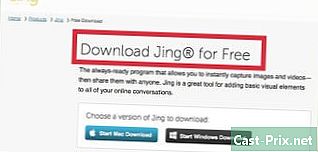விசைப்பலகை பின்னங்களை எவ்வாறு தட்டச்சு செய்வது

உள்ளடக்கம்
- நிலைகளில்
- முறை 1 ஒரு கணினியில் பின்னங்களைத் தட்டச்சு செய்க
- மேக்கில் முறை 2 வகை பின்னங்கள்
- முறை 3 இன் முறையைப் பயன்படுத்துங்கள் நகலெடுத்து ஒட்டவும்
உங்கள் கணினியில் பின்னங்களை எவ்வாறு தட்டச்சு செய்வது என்பதை அறிய இது இன்னும் உதவியாக இருக்கும். ஆசிரியர்கள் மற்றும் மாணவர்கள் அவற்றை வீட்டுப்பாடம் அல்லது ஆராய்ச்சிக்கு பயன்படுத்தலாம், ஆனால் வேதியியல் அல்லது வடிவியல் சூத்திரங்களுக்கும் பயன்படுத்தலாம். தொழில்முறை சமையல் குறிப்புகளை எழுத சமையல்காரர்கள் இதைப் பயன்படுத்தலாம். நிதி அறிக்கைகள் மற்றும் புள்ளிவிவரங்களிலும் பின்னங்கள் காணப்படுகின்றன. சிலவற்றை தசமங்களாக மாற்றலாம், இதனால் அவற்றை எளிதாக தட்டச்சு செய்யலாம். இருப்பினும், சிலர் அவற்றின் பொருளை வைத்திருக்க எண் / வகுத்தல் வடிவத்தில் இருக்க வேண்டும். சில நிரல்களின் தானியங்கி வடிவமைப்பு அம்சத்தைப் பயன்படுத்தி அல்லது உங்களுக்குத் தேவையான பின்னங்களை எழுத விசேஷமாக வடிவமைக்கப்பட்ட விசைகளை அழுத்துவதன் மூலம் பின்னம் சின்னங்களைத் தட்டச்சு செய்யலாம்.
நிலைகளில்
முறை 1 ஒரு கணினியில் பின்னங்களைத் தட்டச்சு செய்க
-

பிரிவு சின்னத்தைப் பயன்படுத்தவும். எண் (மேலே உள்ள எண்), ஸ்லாஷ் (/) மற்றும் வகுத்தல் (கீழே உள்ள எண்). இங்கே ஒரு எடுத்துக்காட்டு: 5/32.- நீங்கள் ஒரு பகுதியுடன் ஒரு முழு எண்ணைத் தட்டச்சு செய்ய விரும்பினால், மேலே காட்டப்பட்டுள்ள பின் பகுதியைத் தொடர்ந்து ஒரு இடத்தில் தட்டச்சு செய்க. உதாரணமாக: 1 1/2.
-

வேர்டின் தானியங்கி வடிவமைப்பைப் பயன்படுத்தவும். இது ஒரு கிடைமட்ட பட்டையால் பிரிக்கப்பட்ட எண் மற்றும் வகுப்பினருடன் ஒரு பின்னம் குறியீடாக மாற்றுவதற்கு முன் ஒரு பகுதியை ஒரு ஸ்லாஷைப் பயன்படுத்தி (மேலே உள்ள படி) விவரிக்க உங்களை அனுமதிக்கிறது.- இந்த செயல்பாடு பொதுவாக இயல்பாகவே இயக்கப்படும். இருப்பினும், வேர்ட் விருப்பங்களுக்குச் செல்வதன் மூலம் இது செயல்படும் என்பதை உறுதிப்படுத்த நீங்கள் அதைச் சரிபார்க்கலாம். காண்பிக்கப்படும் சாளரத்தில், கிளிக் செய்க திருத்தம், பின்னர் தானியங்கி திருத்தம் விருப்பங்கள். அங்கிருந்து, நீங்கள் அதை செயல்படுத்தலாம் மற்றும் செயலிழக்க செய்யலாம் அல்லது சில வடிவமைப்பு செய்யப்படும் முறையையும் நீங்கள் திருத்தலாம்.
- இந்த செயல்பாடு அனைத்து பின்னங்களுக்கும் வேலை செய்யாது என்பதை அறிந்து கொள்ளுங்கள்.
-

விசைப்பலகை குறுக்குவழிகளைப் பயன்படுத்தவும். அவற்றின் சொந்த விசைப்பலகை குறுக்குவழிகளைக் கொண்ட பரவலாகப் பயன்படுத்தப்படும் பின்னங்கள் உள்ளன, மேலும் அழுத்துவதன் மூலம் நீங்கள் தட்டச்சு செய்யலாம் ஆல்ட் மற்றும் பொருத்தமான குறியீட்டில்.- 1/2 = ஆல்ட்+0189
- 1/4 = ஆல்ட்+0188
- 3/4 = ஆல்ட்+0190
-

வார்த்தையின் சமன்பாடு புலத்தைப் பயன்படுத்தவும். வேர்டில் கிடைக்கும் சமன்பாடு புலத்தைப் பயன்படுத்தி ஒரு சமன்பாட்டை உருவாக்கலாம்.- நீங்கள் பகுதியை செருக விரும்பும் இடத்தில் கர்சரை வைக்கவும்.
- பிரஸ் ctrl+F9 ஐ ஒரு ஜோடி அடைப்புக்குறிகளைச் செருக அதே நேரத்தில்.
- கர்சரை உள்ளே வைத்து EQ F (n, d) என தட்டச்சு செய்க. "N" என்பது எண்களைக் குறிக்கிறது மற்றும் "d" என்பது வகுப்பினைக் குறிக்கிறது.
- நீங்கள் பெரிய எழுத்துக்களைப் பயன்படுத்த வேண்டும் மற்றும் "EQ" ஐத் தொடர்ந்து ஒரு இடத்தைக் கொண்டிருக்க வேண்டும்.
- பிரஸ் ஷிப்ட்+F9 ஐ அதே நேரத்தில் பகுதியை உருவாக்க.
-

சூப்பர்ஸ்கிரிப்ட் மூலம் வடிவமைப்பைப் பயன்படுத்தவும் மற்றும் குழுசேரவும். வேர்டில், வரியின் மேல் அல்லது கீழ் e ஐக் காட்ட எழுத்துருவை வடிவமைக்கலாம். நீங்கள் ஒரு பகுதியை விரும்பும் எழுத்துருவை கையாளலாம்.- எண்ணை உள்ளிட்டு அதைத் தேர்ந்தெடுக்கவும்.
- தேர்வு வடிவம் மெனுவில் கிளிக் செய்து கிளிக் செய்யவும் போலீஸ் மற்றும் அடுக்கிலும்.
- அடுத்த கட்டத்தில் வடிவமைப்பை அகற்ற Ctrl மற்றும் ஸ்பேஸ்பாரை அழுத்தவும்.
- ஒரு சாய்வு தட்டச்சு செய்க (/).
- வகுப்பினைத் தட்டச்சு செய்து அதைத் தேர்ந்தெடுக்கவும். தேர்வு வடிவமைப்பைமற்றும் போலீஸ் மற்றும் குழுசேர்ந்தவர்களுக்கான.
- பிரஸ் ctrl+விண்வெளி வடிவமைப்பை அகற்றி தொடர்ந்து தட்டச்சு செய்ய.
மேக்கில் முறை 2 வகை பின்னங்கள்
-

உள்ளே பார்க்கிறேன் கணினி விருப்பத்தேர்வுகள். உங்கள் கணினியின் அனைத்து அமைப்புகளையும் இங்கே காணலாம்.- தேர்வு மொழிகள் மற்றும் பகுதிகள்.
- கிளிக் செய்யவும் விசைப்பலகை விருப்பத்தேர்வுகள்.
- என்ற தாவலைத் தேர்ந்தெடுக்கவும் உள்ளீட்டு மூலங்கள்.
- அடுத்த பெட்டியை உறுதிப்படுத்தவும் மெனு பட்டியில் உள்ளீட்டு மெனுவைக் காட்டு சரிபார்க்கப்பட்டது.
- கணினி விருப்பங்களிலிருந்து வெளியேறு.
- இப்போது நீங்கள் அவ்வாறு செய்துள்ளீர்கள், உங்கள் நாட்டின் கொடி திரையின் மேல் வலது மூலையில் உள்ள மெனு பட்டியில் தோன்றும்.
-

பட்டியில் உள்ளீட்டு மெனுவைக் கிளிக் செய்க. இது உங்கள் மேக்கில் சிறப்பு சின்னங்களுக்கு அணுகலை அனுமதிக்கிறது.- கிளிக் செய்யவும் ஈமோஜிகள் மற்றும் சின்னங்களைக் காட்டு.
- தேடல் பெட்டியில், நீங்கள் தேடும் பகுதியை தட்டச்சு செய்க, எடுத்துக்காட்டாக 1/2 = பாதி, 1/8 = எட்டாவது, 1/4 = காலாண்டு. தேடல் முடிவுகளில், நீங்கள் ஆவணத்தில் செருக விரும்பும் பகுதியைக் காண வேண்டும்.
- நீங்கள் இப்போது கண்ட பின்னம் மீது இருமுறை சொடுக்கவும், அது நீங்கள் பணிபுரியும் ஆவணத்தில் செருகப்பட வேண்டும்.
-

பிடித்ததாக சேமிக்கவும். இது நீங்கள் அடிக்கடி பயன்படுத்தும் பின்னங்களைத் தேடாமல் எளிதாகவும் விரைவாகவும் அணுக அனுமதிக்கும். -

பக்கங்களில் தானாக திருத்தம் செய்யுங்கள். பெரும்பாலான நிலையான மேக் பயன்பாடுகளில் (எ.கா. அஞ்சல், சஃபாரி, திருத்து, முதலியன), இந்த அம்சம் ஏற்கனவே இயக்கப்பட்டிருக்கிறது, ஆனால் நீங்கள் பக்கங்களைப் பயன்படுத்துகிறீர்கள் என்றால், நீங்கள் கைமுறையாக செயல்படுத்த வேண்டும்.- பக்கங்களில் வந்ததும், கிளிக் செய்க விருப்பங்களை.
- தேர்வு தானியங்கி திருத்தம்.
- ஒரு சாளரம் வெவ்வேறு விருப்பங்களுடன் திறக்கப்பட வேண்டும். நீங்கள் அடுத்த பெட்டியை சரிபார்க்க வேண்டும் சின்னங்கள் மற்றும் மாற்றீடுகள் இ.
- உங்களுக்கு விருப்பமான சின்னங்கள் மற்றும் மாற்றீடுகளை சரிபார்க்கவும். இந்த வழக்கில், பெட்டியை சரிபார்க்கவும் உராய்வுகள்.
-

ஆவணத்தில் பின்னம் தட்டச்சு செய்க. இப்போது நீங்கள் தயாராக இருக்கிறீர்கள். எண் (மேலே உள்ள எண்), ஒரு சாய்வு (/) மற்றும் வகுத்தல் (கீழே உள்ள எண்). பக்கங்கள் அதை தானாகவே மாற்ற வேண்டும், இதனால் அது ஒரு பகுதியைப் போல இருக்கும்.
முறை 3 இன் முறையைப் பயன்படுத்துங்கள் நகலெடுத்து ஒட்டவும்
-

பகுதியை நகலெடுத்து ஒட்டவும். மேலே உள்ள முறைகளில் ஒன்றைப் பயன்படுத்துவதில் சிக்கல் இருந்தால், மற்றொரு ஆவணத்திலிருந்து அல்லது வலைப்பக்கத்திலிருந்து பகுதியை நகலெடுத்து ஒட்டலாம். -

பின்னம் கண்டுபிடிக்கவும். நீங்கள் விரும்பும் ஒன்று அதே ஆவணத்தில் அல்லது வேறொரு ஆவணத்தில் தோன்றினால், அதை விரைவாக நகலெடுத்து ஒட்டலாம்.- நீங்கள் பயன்படுத்த விரும்பும் பகுதியைத் தேர்ந்தெடுக்கவும்.
- தேர்ந்தெடுக்கப்பட்ட மின் மீது வலது கிளிக் செய்து சொடுக்கவும் பிரதியை.
- உங்கள் ஆவணத்தில் கிளிக் செய்து, நீங்கள் பார்க்க விரும்பும் இடத்தில் கர்சரை வைக்கவும். வலது கிளிக் செய்து தேர்ந்தெடுக்கவும் ஒட்டவும்.
- நீங்கள் பணிபுரியும் ஆவணத்தின் அளவிற்கு e பொருந்தாது என்றால், புதிய பகுதியைத் தேர்ந்தெடுத்து எழுத்துரு அல்லது எழுத்துரு அளவை e இல் மாற்றவும்.
-

இணையத்தில் ஒரு தேடலைச் செய்யுங்கள். வேறொரு ஆவணத்தில் பின்னம் உங்களிடம் இல்லை என்றால், அதைத் தொடர்ந்து "பின்னம்" என்ற வார்த்தையைத் தொடர்ந்து ஒரு வலைப்பக்கத்தில் காணலாம். உதாரணமாக, நீங்கள் 1/10 எழுத விரும்பினால், தேடுங்கள் 1/10 பின்னம்.- நீங்கள் விரும்பும் பகுதியைக் கண்டுபிடிக்கும் வரை முடிவுகளின் மூலம் உருட்டவும். பின்னர், மேலே விவரிக்கப்பட்டுள்ளபடி, அதை உங்கள் ஆவணத்தில் நகலெடுத்து ஒட்டலாம்.
- நீங்கள் வடிவமைப்பை மாற்ற வேண்டும் என்றால், அதைத் தேர்ந்தெடுத்து எழுத்துரு அல்லது எழுத்துரு அளவை மாற்றவும். தேவைப்பட்டால் நீங்கள் அதை தைரியமாக வைக்க வேண்டும் (அல்லது கொழுப்பை அகற்றலாம்).